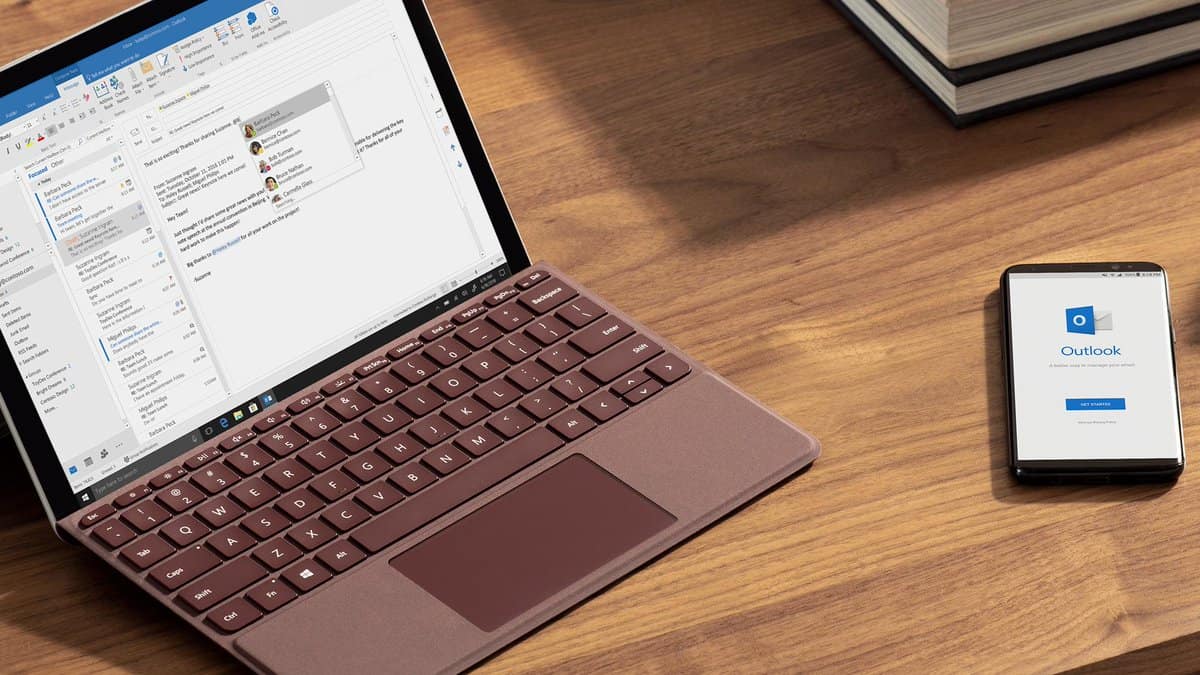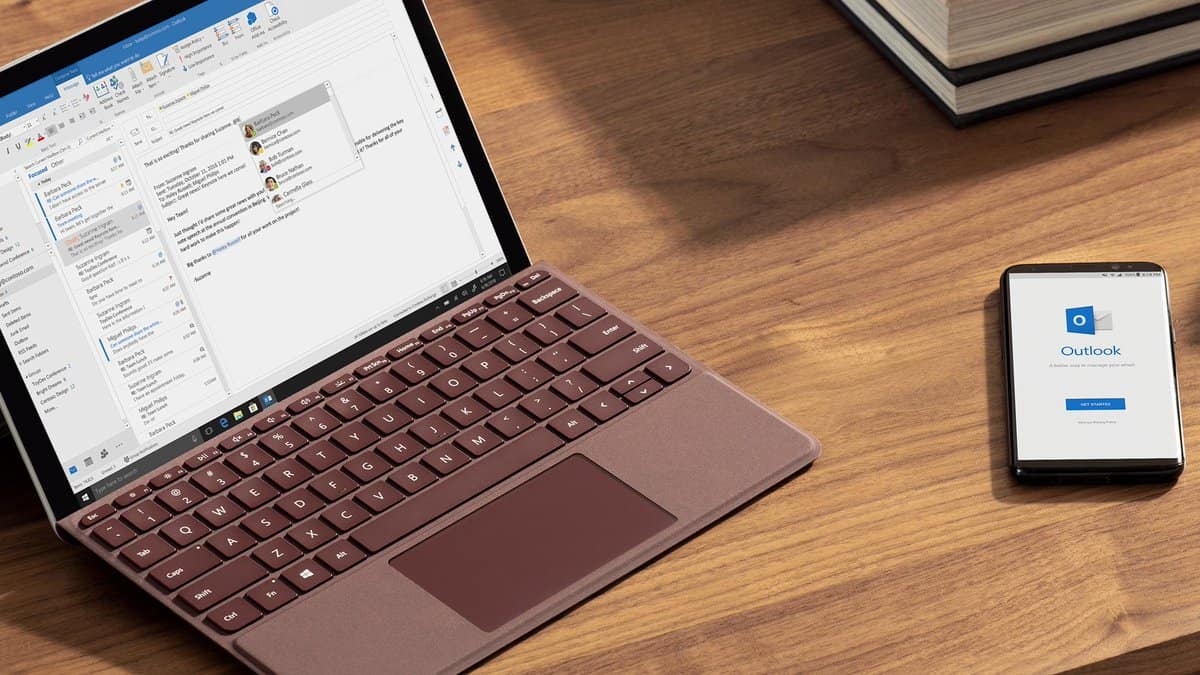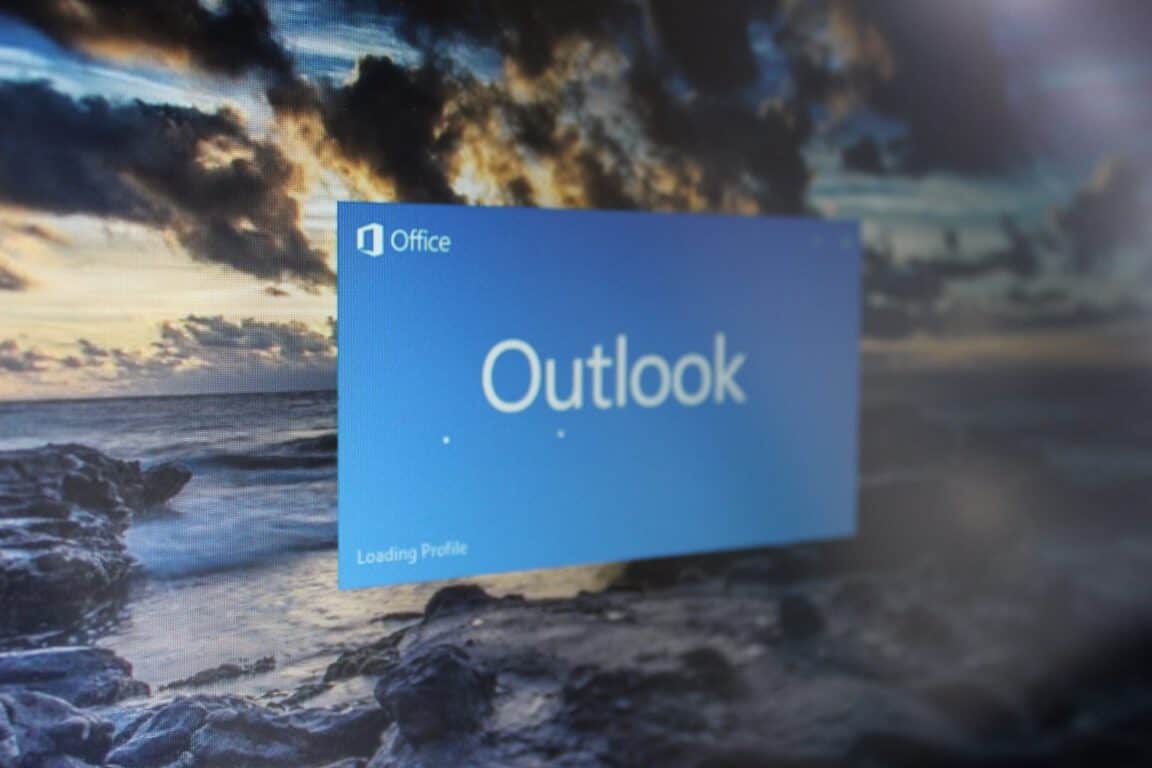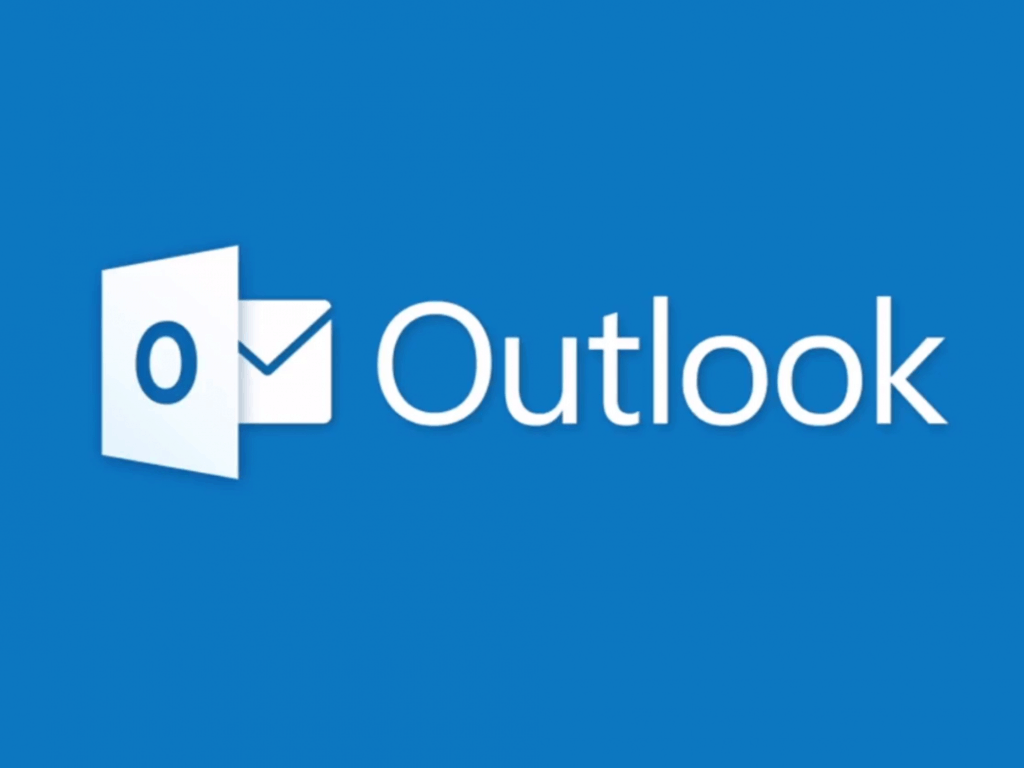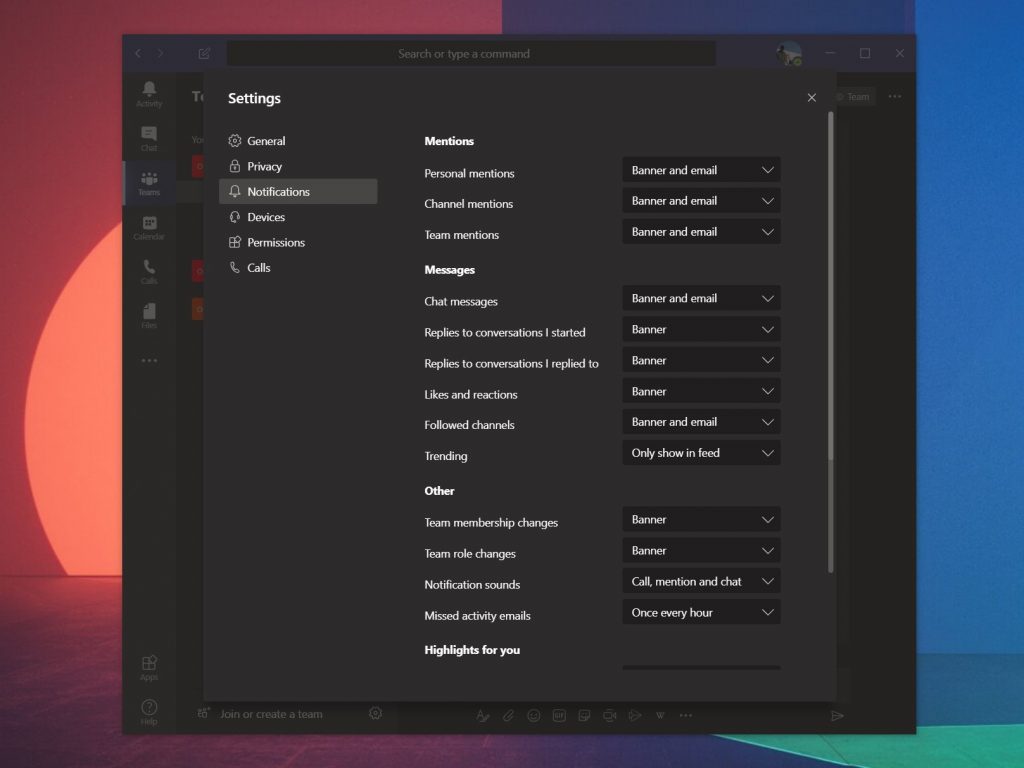„Windows 10“ sistemoje „Outlook“ kontaktus galite tvarkyti dviem būdais
Galite sukurti kontaktų sąrašą, kad kontaktus būtų lengviau rasti naudojant
Galite sukurti aplankų grupes, kad galėtumėte siųsti el. laiškus masiškai
Mes anksčiau paaiškinta , kaip galima įtraukti adresatus į "Outlook" Windows 10, bet ką daryti, jei norite juos valdyti? Galbūt turite grupę žmonių ir kontaktų, kuriuos norėtumėte sudėti į vieną aplanką, arba galbūt norėsite sukurti sąrašą, kad galėtumėte siųsti el. laiškus masiškai. Šiame naujausiame „Office 365“ vadove paaiškinsime, kaip galite tai padaryti ir dar daugiau.
Sukurkite kontaktų sąrašą, kad kontaktus būtų lengviau rasti
Vienas iš paprasčiausių būdų valdyti kontaktus programoje „Outlook“ yra sukurti kontaktų sąrašą. Naudodami kontaktų sąrašą galite logiškai tvarkyti savo kontaktus ir lengviau juos rasti. Štai kaip tai galite padaryti.
Apatinėje kairėje ekrano pusėje esančioje naršymo juostoje spustelėkite piktogramą Žmonės
Spustelėkite Aplankas, tada viršutiniame dešiniajame ekrano kampe parinktį Naujas aplankas
Užpildykite laukus ir įveskite savo kontaktų sąrašo pavadinimą. Taip pat norėsite pasirinkti kontaktinius elementus iš meniu, kuriame nurodyta, kad yra aplanke.
Tada galite paspausti OK, kad išsaugotumėte sąrašą
Jei norite įtraukti esamą kontaktą į sąrašą, procesas yra labai paprastas. Tiesiog pasirinkite jį iš kontaktų sąrašo ir vilkite jį į Mano kontaktų juostą kairėje ekrano pusėje. Taip pat galite sukurti naują kontaktą kontaktų sąraše, spustelėti skirtuką Pagrindinis ir naršymo juostoje pasirinkti kontaktų aplanką.
Sukurkite aplankų grupes, kad galėtumėte siųsti el. laiškus masiškai
Kitas puikus būdas valdyti kontaktus programoje „Outlook“ yra sukurti vadinamąją kontaktų grupę. Naudodami šią funkciją galite sukurti adresatų rinkinį, kurį galėsite naudoti masiškai siųsti el. laiškus. Tai yra tai, kas senesnėse „Office“ versijose buvo žinoma kaip platinimo sąrašai. Štai kaip galite jį nustatyti.
Dešiniuoju pelės mygtuku spustelėkite Mano kontaktai, spustelėję žmonių piktogramą apatinėje kairėje ekrano pusėje
Pasirinkite Nauja aplankų grupė ir įveskite grupės pavadinimą
Nuvilkite ir pasirinkite kontaktų sąrašą, kurį sukūrėte atlikdami aukščiau nurodytus veiksmus, į naują grupę
Kai tai padarysite, naršymo juostoje spustelėję paštą galėsite kam nors išsiųsti el. laišką masiškai . Tada spustelėkite Pagrindinis puslapis ir Naujas paštas . Tada Adresų knygos išskleidžiamajame laukelyje galite pasirinkti kontaktų sąrašą .
Kaip naudojate „Outlook“?
Kontaktų tvarkymas programoje „Outlook“ yra tik vienas iš daugelio dalykų, kuriuos galite atlikti su juo. Anksčiau paaiškinome, kaip galite išspręsti problemas, susijusias su priedais , prisegti failus ir nustatyti bei valdyti el . pašto paskyrą . Būtinai stebėkite mūsų „ Office 365 Hub“ , kur mes gilinsimės į kiekvieną „Office 365“ programą.